Debian系统中重启网络服务的命令通常依赖于网络配置的方式和使用的管理工具。对于使用systemd作为系统和服务管理器的Debian版本,重启网络服务的一般命令是sudo systemctl restart networking,但需注意,现代Debian系统可能不再使用networking服务,而是直接管理各个网络接口。对于这种情况,可以使用ip命令或nmcli(NetworkManager命令行工具,如果已安装)来重新加载或重启网络配置。直接重启网络服务前,建议先检查网络配置文件(如/etc/network/interfaces或NetworkManager的配置文件),确保配置无误。Debian重启网络服务的具体命令需根据系统配置和使用的工具灵活选择。
在Linux系统中,网络服务是连接计算机与外部世界的重要桥梁,无论是访问互联网、进行文件共享还是管理内部网络,都离不开网络服务的支持,Debian作为广受欢迎的开源操作系统之一,其网络服务的配置和管理也备受关注,本文将详细介绍Debian系统中重启网络服务的命令及其相关操作,帮助用户更好地掌握网络服务的维护技巧。
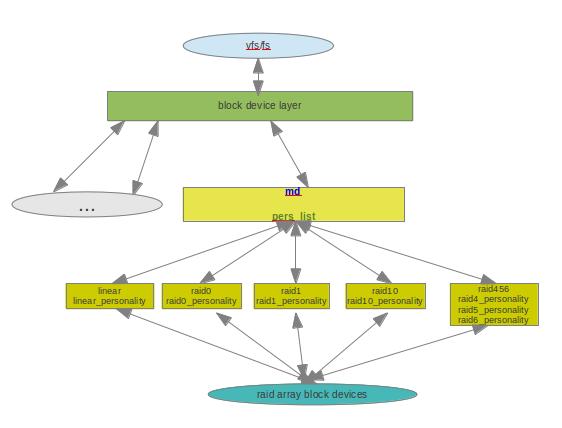
Debian重启网络服务的基本命令
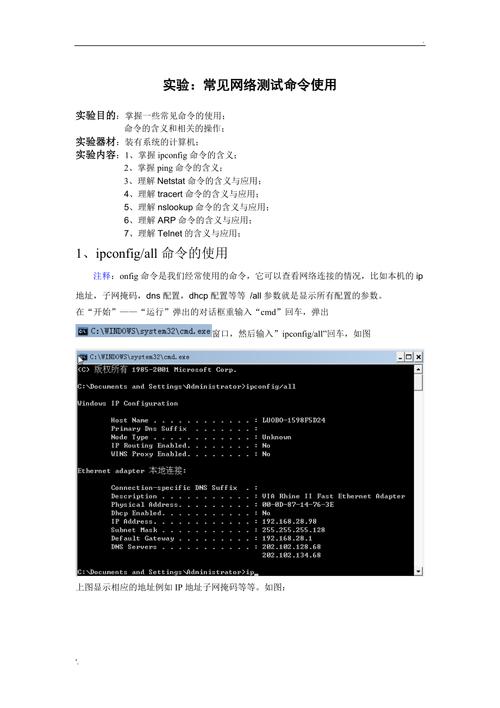
在Debian系统中,重启网络服务通常可以通过几种不同的命令来实现,具体取决于系统的配置和使用的服务管理工具,以下是一些常用的命令:
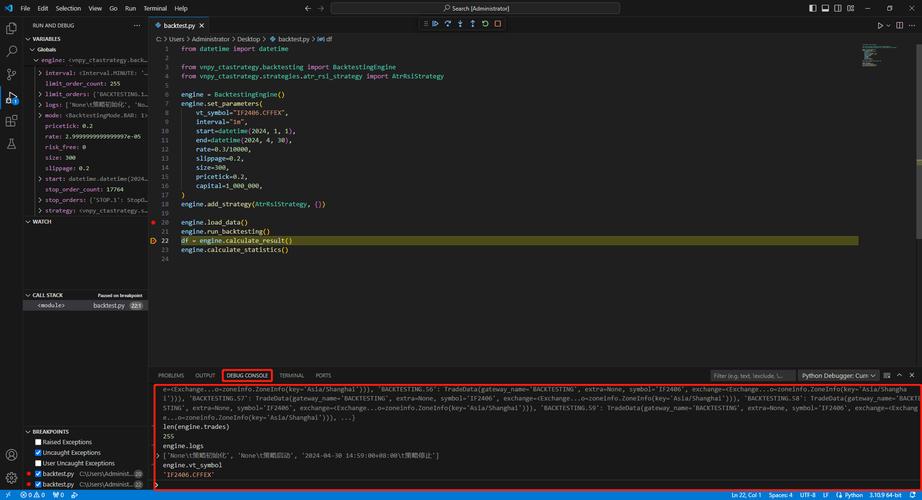
1、使用service命令
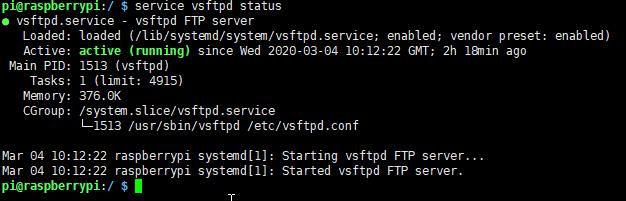
service命令是Debian系统中用于管理服务(如网络服务)的常用工具,要重启网络服务,可以使用以下命令:
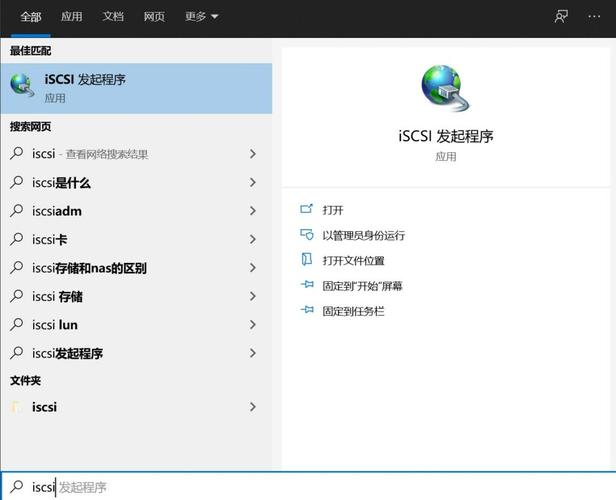
```bash
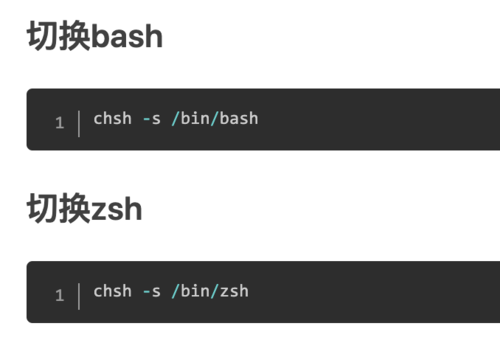
sudo service networking restart
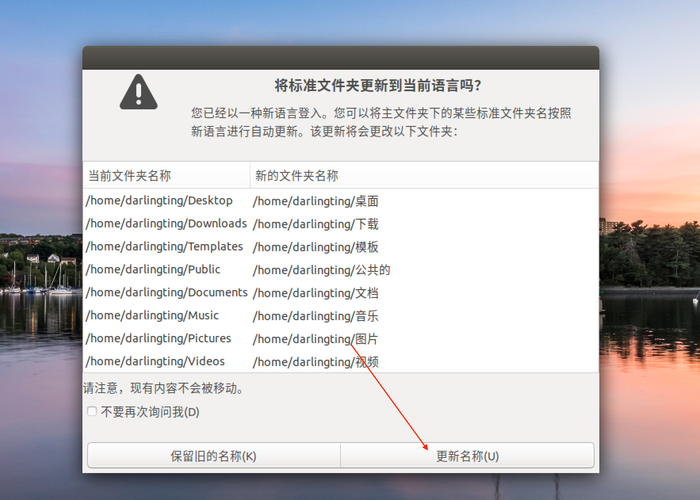
```

这条命令会尝试停止当前运行的网络服务,并重新启动它,需要注意的是,networking服务可能因Debian版本的不同而有所差异,有时可能需要使用networking-manager或其他类似的服务名。
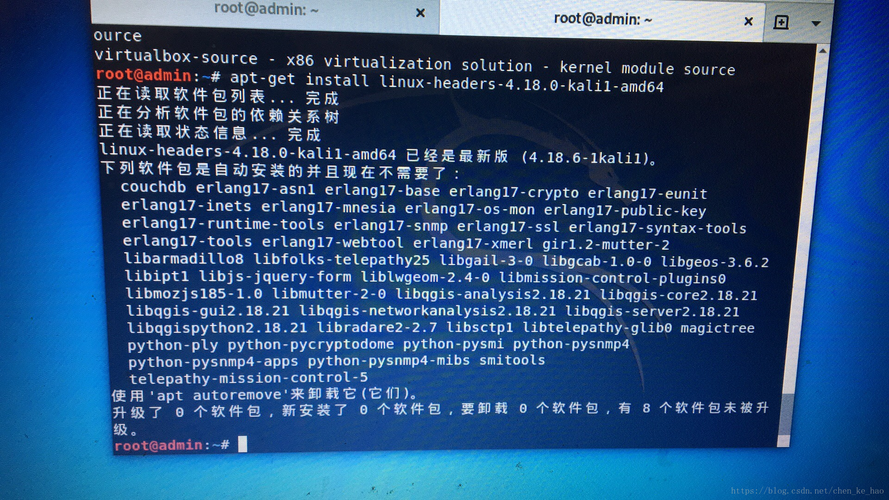
2、使用systemctl命令

随着systemd成为大多数现代Linux系统的初始化系统和服务管理器,Debian系统也逐渐采用了systemd,在基于systemd的Debian版本中,可以使用systemctl命令来管理服务,要重启网络服务,可以使用:
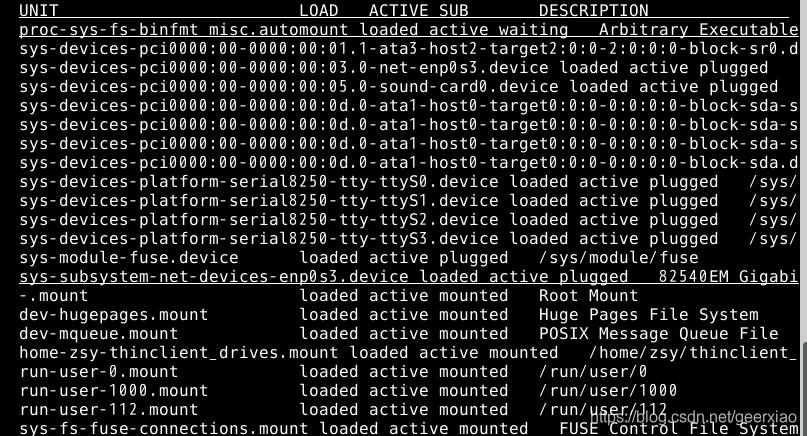
```bash
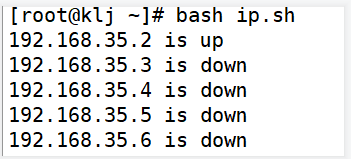
sudo systemctl restart networking
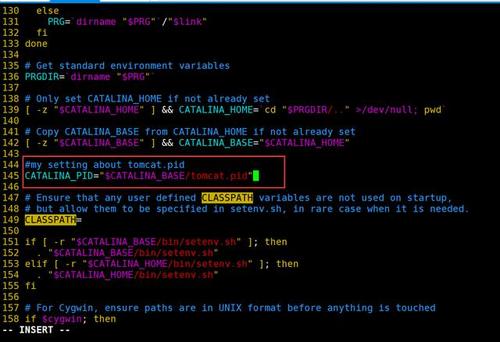
```

需要注意的是,并非所有Debian版本都默认使用systemd,且networking服务可能并不总是以systemd服务的形式存在,在使用systemctl命令之前,最好先确认你的系统是否支持systemd,并检查相应的服务名称。
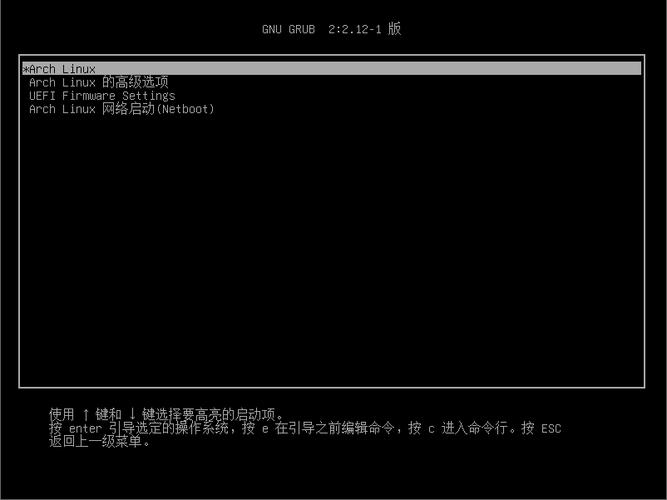
3、直接操作/etc/init.d/下的脚本
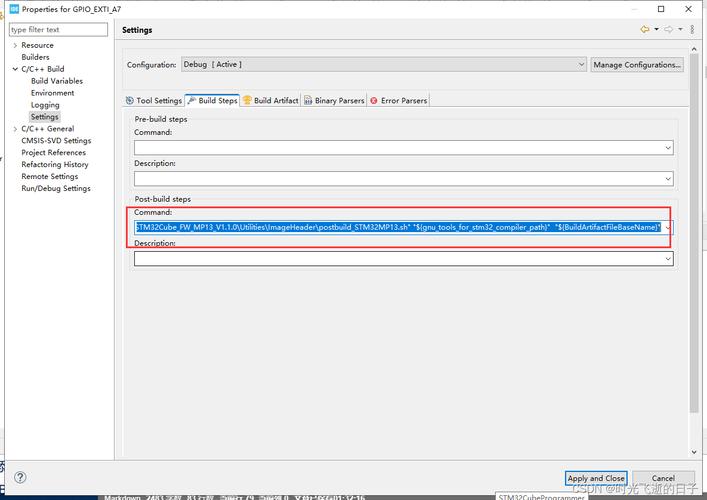
在较旧的Debian版本中,网络服务可能通过/etc/init.d/目录下的脚本进行管理,这些脚本提供了启动、停止、重启等服务的接口,要重启网络服务,可以直接运行:
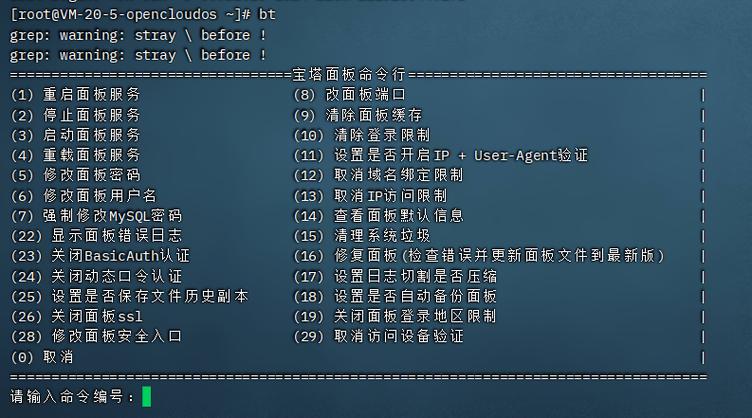
```bash

sudo /etc/init.d/networking restart
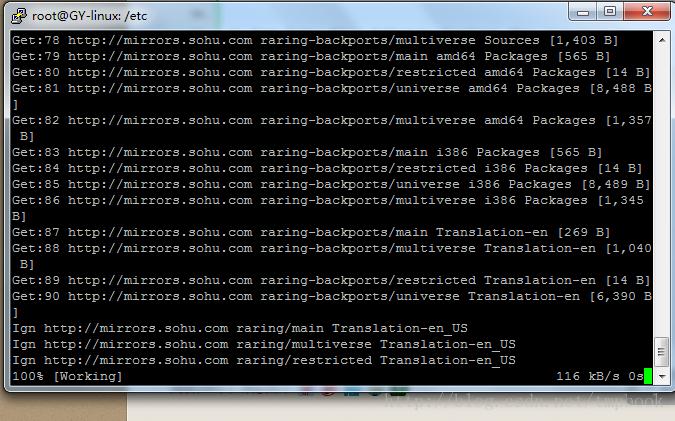
```

但请注意,随着systemd的普及,这种方法可能逐渐不再被推荐使用。
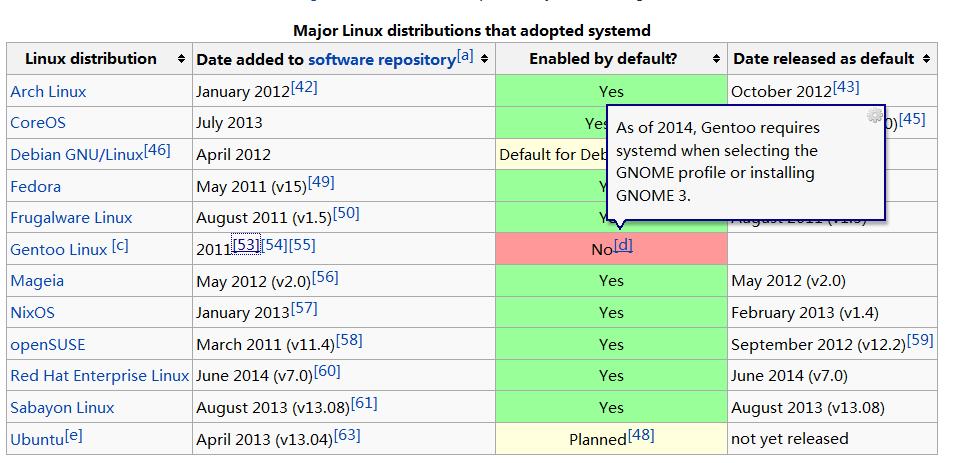
Debian重启网络服务命令的常见问题解答
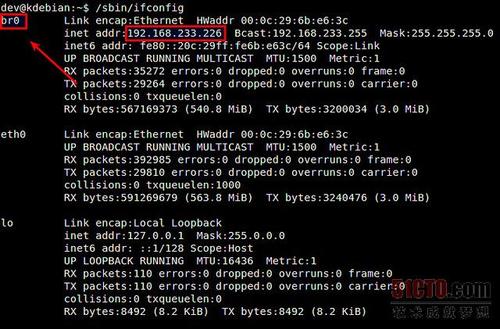
问题一:为什么重启网络服务后,我的网络连接仍然无法恢复?

答:重启网络服务后网络连接无法恢复可能由多种原因造成,包括但不限于网络配置文件错误、网卡驱动问题、硬件故障等,检查网络配置文件(如/etc/network/interfaces或/etc/netplan/*.yaml)是否正确无误,确认网卡驱动已正确安装并加载,如果问题依旧存在,可以尝试重启计算机或检查硬件连接。
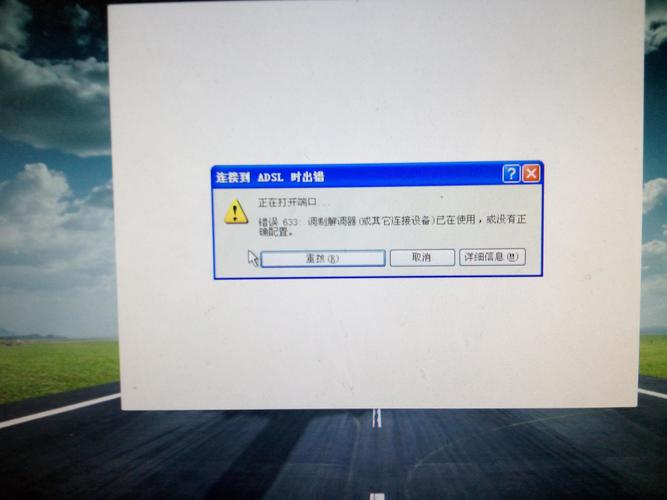
问题二:Debian系统中,除了重启网络服务外,还有哪些方法可以修复网络问题?
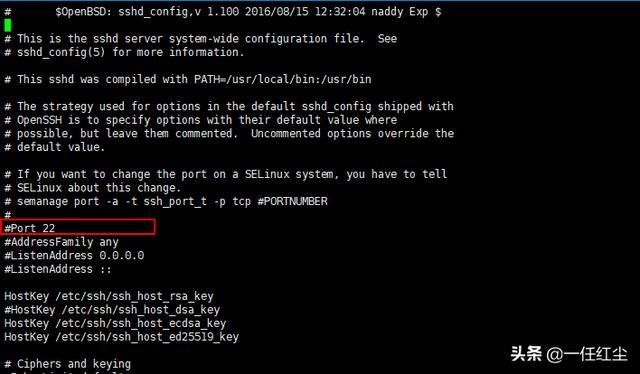
答:除了重启网络服务外,Debian用户还可以尝试以下方法来修复网络问题:
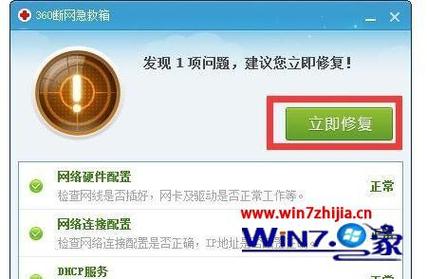
- 检查并修复网络配置文件中的错误。
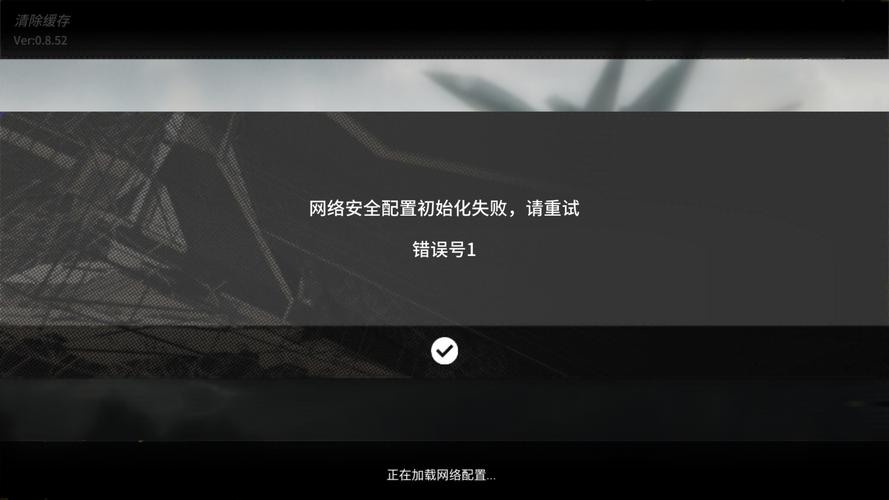
- 使用ifconfig或ip命令手动配置网络接口。
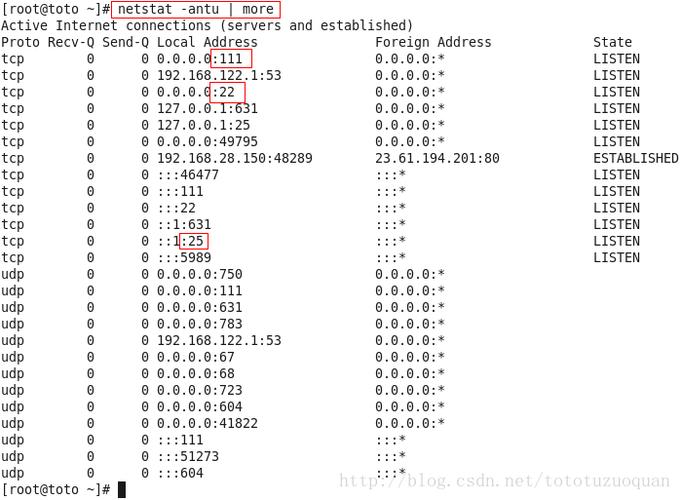
- 检查并更新网卡驱动程序。
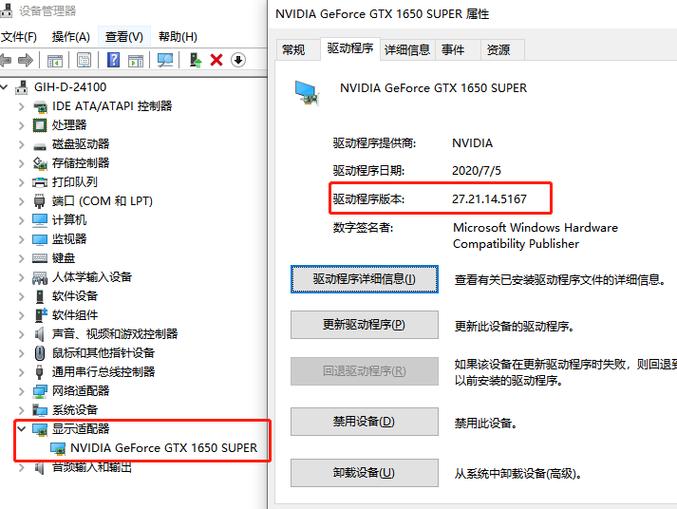
- 重启计算机以重置所有网络设置。
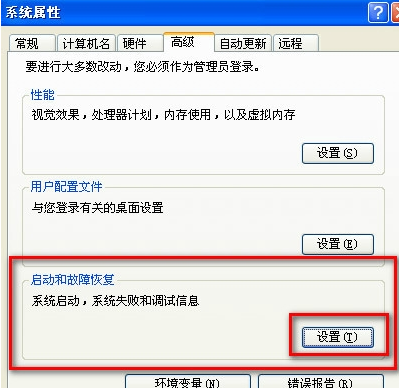
- 检查防火墙和安全组设置,确保没有阻止网络流量。
问题三:如何在Debian系统中查看当前网络服务的状态?
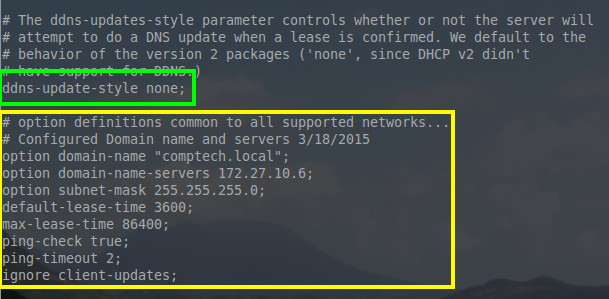
答:在Debian系统中,可以使用不同的命令来查看当前网络服务的状态,具体取决于你使用的服务管理工具,如果使用service命令,可以运行:

sudo service networking status
但请注意,并非所有服务都支持status选项,对于使用systemd的系统,可以使用:
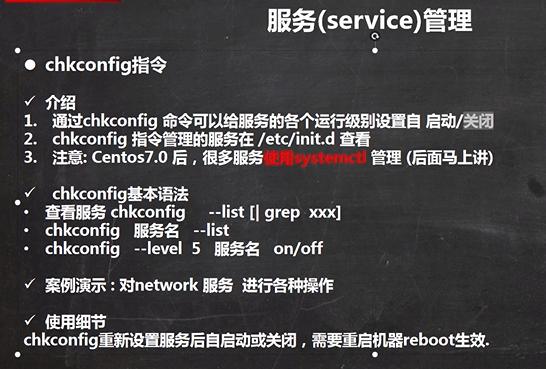
sudo systemctl status networking
如果networking服务不存在,你可能需要查找实际使用的网络服务名称,还可以使用ifconfig或ip addr命令来查看网络接口的状态和配置信息。
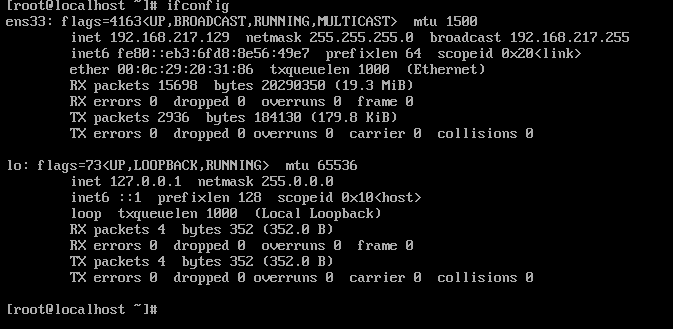
相关文章
评论已关闭


